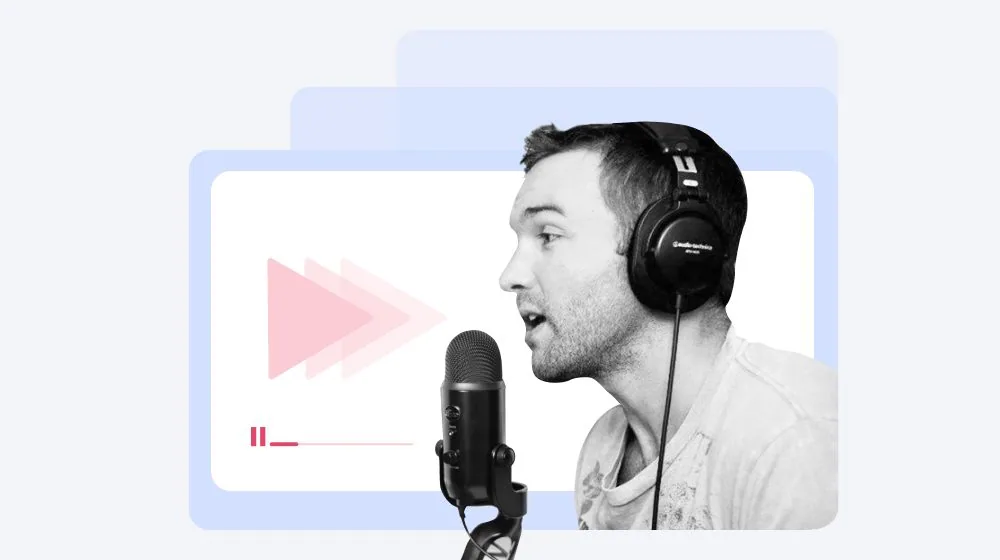Скринкаст — это запись видео с экрана компьютера. Он часто сопровождается голосом, иногда бывает в виде гифки. Его записывают, чтобы научить пользователей работать в компьютерной программе или продемонстрировать функции сайта. В статье подробно расскажем про 5 шагов создания скринкаста — от подготовки сценария до экспорта результата.
Шаг 1. Продумайте план видео
Любому скринкасту нужен сценарий. Подробно пропишите его, чтобы не упустить важные моменты. Он же поможет избежать в речи пауз и фраз вроде «э-э-м, ну, вроде так», «ой, я забыл, еще надо это сделать» и т.д. Для записи первых видео составляйте подробный сценарий, а когда наберетесь опыта — сможете работать по краткому плану с основными тезисами.
Сценарий состоит из трех частей:
- Введение. Оно занимает первые 5-10 секунд. За это время зритель должен понять, о чем вы расскажете в видео, полезно ли это. Ваша задача — заинтересовать пользователя, чтобы он захотел досмотреть скринкаст до конца. Расскажите, чему научится зритель или поделитесь интересными фактами, которые вы раскроете в видео.
- Основная часть. Здесь вы даете всю подробную информацию, раскрываете тему. Ее продолжительность может быть разной — от 2 до 15 минут. Важно сделать основу ролика полезной и понятной, убрать «воду» и отступления не по теме.
- Заключение. В конце подведите итог, повторите, что зритель должен запомнить. Если планируете серию скринкастов — сделайте анонс следующего. Когда записываете видео для YouTube и подобных платформ — добавьте призыв поставить лайк и подписаться на вас. Оптимальная длина этой части — до 15 секунд.
Избегайте сложных слов и оборотов. Проверить читаемость текста помогут сервисы проверки текста, например «Главред». Он найдет сложные элементы: составные сказуемые, причастия и деепричастия, которые можно убрать без вреда для смысла.

После машинной проверки обязательно прочитайте текст вслух и обратите внимание на места, где вы спотыкаетесь. Если вам трудно их читать, то и зрителям будет трудно слушать. Перепишите и упростите их.
Шаг 2. Подготовьте оборудование
Для записи скринкаста вам понадобится компьютер или ноутбук, микрофон и программа для захвата экрана. ПК у вас уже наверняка есть, так что рассмотрим последние два инструмента.
Микрофон
В компьютерах и наушниках есть встроенные микрофоны. Если хотите записать видео для друзей или быстро объяснить новую функцию сайта коллегам — можете ограничиться ими. В остальных случаях понадобится внешнее устройство посерьезнее.
Новичкам не нужно сразу тратить десятки тысяч рублей на качественные студийные микрофоны. Выбирайте бюджетные варианты — петлички и USB-микрофоны. Такие модели помогут уложиться в бюджет до 2000 рублей. В качестве примера можно привести петличный микрофон Boya BY-M1. Он крепится на одежду, а поролоновая защита блокирует посторонние шумы.

Программы для записи экрана
Софт для захвата экрана можно выбрать в подборке программ для Windows 10 или среди вариантов на Mac. У каждого ПО есть свои особенности — у одних сразу встроен видеоредактор,у других есть возможность одновременно с монитором записывать видео с веб-камеры, у третьих — множество вариантов экспорта. Выбирайте ту, которая больше соответствует вашим требованиям.
Среди простых программ для новичков можно выделить Экранную Камеру. Она предлагает 3 варианта записи: захват всего экрана, его области или конкретного окна. Программа работает даже на слабых компьютерах с устаревшими операционками, позволяет записывать скринкасты любой продолжительности. В ней можно сразу записать видео со звуком с микрофона или добавить его на готовый ролик.

Шаг 3. Уберите все лишнее
Перед тем, как записать скринкаст, подготовьте помещение. Уберите из комнаты тикающие часы, гудящую электронику, мяукающую кошку и прочие посторонние шумы. Убедитесь, что стул не скрипит. Закройте окно и задвиньте шторы. Вы можете открыть шкаф с одеждой, положить вокруг мягкие пледы и одеяла, чтобы они поглощали звуки.
Если записываете скринкаст дома — попросите домашних вас не беспокоить. Повесьте табличку на дверь комнаты, чтобы никто не отвлекал. Лучше выбрать маленькую комнату — в ней будет меньше эха. Если можете записывать только в больших комнатах, то приобретите звукопоглощающие панели. Они помогут избавиться от постороннего шума.

Подготовьте компьютер к записи: закройте ненужные приложения и вкладки в браузере, чтобы они не мешали. Отключите уведомления в мессенджерах, поставьте телефон на беззвучный режим. Убедитесь, что вас ничего не отвлекает.
Шаг 4. Отрепетируйте текст
Прочитайте текст вслух еще несколько раз, а лучше — запишите голос на диктофон и внимательно послушайте. Все ли в порядке с интонацией? Все ли слова вы произносите верно? Везде ли правильно ставите ударение? Если в чем-то не уверены — проверьте правильное произношение или замените слово.
Убедитесь, что у вас хватает дыхания и не приходится делать лишних пауз. Разбейте длинные предложения на короткие, которые легче произносить. Не бойтесь оставлять в сценарии пометки — помечайте, где изменить интонацию или сделать паузу. Можете сделать несколько упражнений для дикции перед началом записи, повторить скороговорки.

За пару часов до записи скринкаста избегайте газированных напитков и острой пищи. Лучше выпейте воды или теплого чая с лимоном — он смягчит связки. Чтобы голос звучал сильнее, выпрямите спину и расслабьте живот. Глубоко вдохните и выдохните и приступайте к записи.
Шаг 5. Запишите скринкаст
После подготовки приступайте к записи. Лучше записывать одновременно экран и голос с микрофона, и в режиме реального времени комментировать, что вы делаете. Если переживаете, что будете сильно отвлекаться на происходящее, — запишите видео без микрофона, а потом наложите голос сверху.
Покажем, как сделать скринкаст на примере Экранной Камеры:
- Откройте программу и кликните «Запись экрана». Настройте параметры захвата — выделите полный экран или его часть, укажите, откуда брать звук. Затем кликните значок записи.

- В процессе съемки вы можете пользоваться горячими клавишами: F8 — чтобы поставить запись на паузу, F10 — чтобы остановить ее.
- Завершите съемку и посмотрите результат. Если итог не устраивает — сделайте еще несколько дублей. Записать скринкаст с первого раза редко получается даже у профессионалов.

- При необходимости отредактируйте видео — во вкладке «Обрезка» удалите ненужное. Через «Заставки» вы можете добавить начальные и конечные титры. Цвет и шрифт текста при этом можно настраивать.
- В меню «Музыка» отрегулируйте громкость голоса, добавьте фоновую музыку или перепишите голосовые комментарии.

- Кликните «Сохранить видео» и поделитесь им в соцсетях или сохраните на ПК в нужном формате. Если не знаете, что выбрать — укажите формат MP4. Он воспроизводится на всех устройствах, его можно загрузить на любую платформу и в облако.
Скринкаст готов! Отправляйте его коллегам или выкладывайте на свой канал и собирайте просмотры.
Подведем итог
Чтобы записать скринкаст, нужно:
- Составить подробный сценарий.
- Купить микрофон и выбрать хорошую программу для записи экрана.
- Подготовить комнату и убрать все мешающее.
- Отрепетировать текст минимум 2 раза.
- Сделать запись и отредактировать результат.
Новички для начала могут выбрать бюджетный микрофон и простой софт для захвата экрана — например Экранную Камеру. Даже те, кто ни разу не записывал видео с монитора, легко разберутся с ней и смогут создать свой первый скринкаст.
Подписывайтесь на наш Telegram, чтобы не пропустить крутые статьи
Группа Geekville Вконтакте со всем актуальным контентом